Как исправить ошибку ПК, которая не выполняет POST
Разное / / November 28, 2021
Иногда, когда вы включаете свой компьютер, он может не запускаться, и вы можете столкнуться с проблемой, когда компьютер не выполняет POST перед входом в BIOS. Термин POST относится к набору процедур, которые будут выполняться каждый раз, когда вы включаете компьютер. Не только компьютеры, но и некоторые инструменты и медицинские устройства также запускают POST при включении. Таким образом, если ваша система не проходит POST, она не может загрузиться. Итак, сегодня мы узнаем, что такое POST на компьютере, и как исправить ошибку, связанную с POST. Давай начнем!

СОДЕРЖАНИЕ
- Как исправить ошибки, связанные с POST, на ПК
- Что такое POST на компьютере? Почему это происходит?
- Как определить, что компьютер не отправляет сообщения, но имеет проблемы с питанием.
- Метод 1: проверьте кабель питания
- Метод 2: отсоедините все кабели
- Метод 3: удалить внешние устройства
- Метод 4: удаление недавно добавленных аппаратных устройств
- Метод 5: отсоедините все карты расширения
- Метод 6: очистите вентиляторы и охладите компьютер
- Метод 7: Поддерживайте чистую и хорошо проветриваемую среду
- Метод 8: повторно подключите ОЗУ и ЦП
Как исправить ошибки, связанные с POST, на ПК
Прежде чем обсуждать методы устранения проблемы, связанной с ошибкой POST, важно понять, что это такое и причины, вызывающие ее.
Что такое POST на компьютере? Почему это происходит?
Каждый раз, когда вы включаете компьютер, он Самотестирование при включении сокращенно ПОЧТА. Этот тест включает в себя следующие процессы и функции:
- Обеспечивает аппаратную функциональность основных устройств например, клавиатуры, мыши и другие периферийные устройства ввода и вывода с помощью нескольких процессов анализа оборудования.
- Находит и анализирует размер основной памяти системы.
- Определяет и организует все загрузочные устройства.
- Проверяет регистры ЦП, целостность кода BIOSy и несколько важных компонентов, таких как DMA, таймер и т. д.
- Передает контроль к дополнительным расширениям, установленным в вашей системе, если таковые имеются.
Примечание: Вам не обязательно должна быть установлена какая-либо операционная система на вашем компьютере для запуска POST.
Эта проблема возникает из-за нескольких факторов, например:
- Аппаратный сбой устройства
- Электрическая неисправность
- Проблема несовместимости между старым и новым оборудованием
Вы можете узнать больше об этом из Веб-страница Intel о том, почему мой компьютер не включается.
Как определить, что компьютер не отправляет сообщения, но имеет проблемы с питанием
Вы можете определить, что компьютер не публикует проблему, по таким симптомам, как мигание светодиодов, звуковой сигнал, коды ошибок POST, звуковые коды, сообщения об ошибках, сообщения самопроверки и т. Д. Например: вы можете видеть только индикатор питания и ничего не слышать. Иногда работают только охлаждающие вентиляторы, а компьютер не загружается. Кроме того, различные звуковые сигналы помогут вам проанализировать проблему следующим образом:
- Одиночный короткийзвуковой сигнал Нет проблем с системой или POST.
- Два короткихзвуковой сигнал Ошибка в вашей системе или POST, которая будет отображаться на экране.
- Нет звукового сигнала Проблема с блоком питания или системной платой. Это также может произойти при отключении ЦП или динамика.
- Непрерывный или повторяющийся звуковой сигналзвук- Проблемы, связанные с источником питания, материнской платой, оперативной памятью или клавиатурой.
- Одиночный длинныйзвуковой сигнал вместе с одним коротким звуковым сигналом - Проблема в материнской плате.
- Одиночный длинныйписк вместе с двумя короткими звуковыми сигналами- Проблема с адаптером дисплея.
- Один длинный звуковой сигнал вместе с тремя короткими звуковыми сигналами- Проблема с улучшенным графическим адаптером.
- Три длинныхзвуковой сигнал Проблема связана с платой с 3270-клавишной клавиатурой.
Следуйте приведенным ниже методам, чтобы исправить ошибку ПК в Windows 10.
Метод 1: проверьте кабель питания
Первым шагом является обеспечение надлежащего источника питания, чтобы исключить проблемы с электрическими сбоями. Старые или поврежденные кабели будут мешать подключению и будут отсоединяться от устройства. Точно так же слабо связанные разъемы могут привести к перебоям в подаче электроэнергии и могут привести к тому, что ПК не будет отправлять сообщения.
1. Выньте шнур питания и попробуйте подключив его к другой розетке.

2. Крепко держатьсяразъем с кабелем.
3. Проверьте свой разъем на предмет повреждений и при необходимости замените.
4. Заменить провод, если он поврежден или сломан.
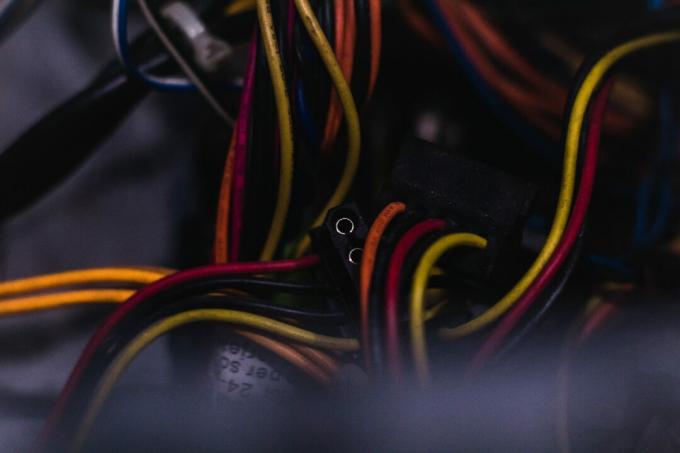
Метод 2: отсоедините все кабели
Если вы столкнулись с тем, что компьютер не отправляет сообщения, но имеет проблемы с питанием, это может быть связано с кабелями, подключенными к вашей системе. Отсюда отсоедините от компьютера все кабели, кроме кабеля питания:
- Кабель VGA: Он подключает порт VGA монитора или дисплея к компьютеру.
- Кабель DVI: Это подключает порт DVI монитора или дисплея к вашему ПК.
- Кабель HDMI: Он подключает порт HDMI монитора или дисплея к вашему рабочему столу.
- Кабель PS / 2: Этот кабель подключает клавиатуру и мышь к портам PS / 2 вашей системы.
- Колонки и USB-кабели.
- Сетевой кабель: Это отключит сетевое соединение и также обновит его.

Подождите некоторое время и снова подключите их. Убедитесь, что вы слышите типичный звуковой сигнал при включении ПК.
Читайте также:Исправить зависание или перезагрузку Windows из-за проблем с оборудованием
Метод 3: удалить внешние устройства
Если к вашей системе подключены какие-либо DVD, компакт-диски или USB-устройства, их отключение может решить, что проблема с ПК не будет отображаться на вашем настольном компьютере / ноутбуке с Windows 10. Осторожно извлеките внешние устройства, чтобы избежать потери данных, как описано в этом методе.
1. Найдите Безопасное извлечение оборудования и извлечение носителя значок в Панель задач, как показано.

2. Щелкните правой кнопкой мыши значок и выберите Извлечь . Здесь мы удаляем USB-устройство названный Cruzer Blade.

3. Так же, убрать всевнешние устройства безопасно от системы
4. Наконец, перезагрузите ваш компьютер и проверьте, устранена ли проблема.
Метод 4: удаление недавно добавленных аппаратных устройств
Если вы недавно добавили новое внешнее или внутреннее оборудование и / или периферийные устройства, возможно, новое оборудование несовместимо с вашим компьютером. Поэтому попробуйте отключить их и проверьте, решена ли проблема с ПК.

Читайте также:Запустите средство устранения неполадок оборудования и устройств, чтобы исправить проблемы
Метод 5: отсоедините все карты расширения
An карта расширения также карта адаптера или дополнительная карта используется для добавления функций к системе через шину расширения. К ним относятся звуковые карты, видеокарты, сетевые карты и т. Д. Все эти карты расширения используются для улучшения функциональности своих конкретных функций. Например, дополнительная видеокарта используется для повышения качества видео в играх и фильмах.
Однако эти карты расширения могут вызвать невидимую проблему на вашем компьютере с Windows и могут привести к тому, что компьютер не будет публиковать сообщения. Следовательно, отключите все карты расширения от вашей системы и убедитесь, что компьютер не отправляет сообщение, но проблема с питанием решена.

Метод 6: очистите вентиляторы и охладите компьютер
Срок службы вашей системы сократится, если вы продолжите использовать ее при высоких температурах. Постоянный перегрев приведет к износу внутренних компонентов и повреждению. Например, когда система нагревается до максимальной температуры, вентиляторы начинают вращаться на самых высоких оборотах, чтобы охладить ее. Но, если система не может охладиться до необходимого уровня, графический процессор будет выделять больше тепла, что приведет к Тепловое дросселирование. В результате производительность карт расширения будет снижена и может перегореть. Следовательно, чтобы компьютер не отправлял сообщения, но имел проблемы с питанием на вашем компьютере с Windows 10
1. Оставьте систему на некоторое время когда он подвергается перегреву или между периодами непрерывного использования.
2. Заменить систему охлаждения, если в вашей системе повреждены кабели воздушного потока и скопилась пыль.

Читайте также:Как проверить температуру процессора в Windows 10
Метод 7: Поддерживайте чистую и хорошо проветриваемую среду
Грязное окружение также может снизить производительность вашей системы, поскольку скопление пыли блокирует вентиляцию компьютера. Это приведет к повышению температуры системы и, следовательно, к тому, что ПК не будет выполнять POST.
1. Если вы используете ноутбук, очистите вентиляционные отверстия.
2. Гарантировать достаточно места для надлежащая вентиляция.
3. Использоватьочиститель сжатого воздуха чтобы тщательно очистить вентиляционные отверстия в вашей системе.

Метод 8: повторно подключите ОЗУ и ЦП
Если вы испробовали все методы, описанные в этой статье, попробуйте отключить процессор и оперативную память от материнской платы. Затем подключите их обратно на исходное место и проверьте, решена ли проблема с публикацией компьютера.
1. Убедись в том, что RAM совместима с системой.
2. Проверьте, исправны ли ОЗУ, блок питания или материнская плата. работает хорошо.
3. Обратитесь в профессиональный ремонтный центр, если есть какие-либо связанные проблемы.
4. Заменятьаппаратное обеспечение, если нужно.

Рекомендуемые:
- Как удалить битые записи в реестре Windows
- Исправить В настоящее время нет доступных вариантов питания
- Исправить высокую загрузку ЦП в процессе обслуживания узла DISM
- Как исправить высокую загрузку ЦП hkcmd
Мы надеемся, что это руководство было полезным и вы смогли исправить компьютер не публиковатьпроблема в Windows 10. Сообщите нам, какой метод сработал для вас. Также оставляйте свои вопросы / предложения в разделе комментариев.



